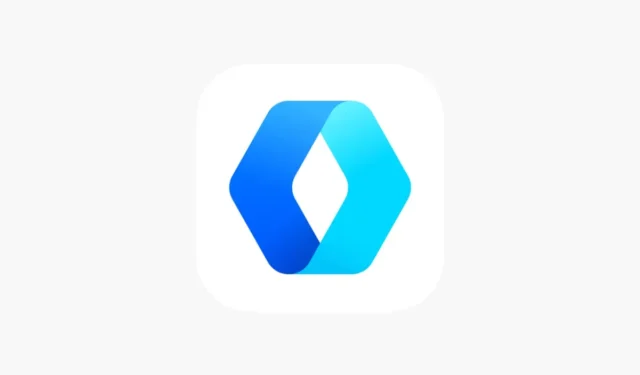
Het overzetten van bestanden tussen Android- en iOS-apparaten leverde in het verleden uitdagingen op voor gebruikers. Omdat Android geen ondersteuning biedt voor AirDrop en iPhones niet compatibel zijn met Quick Share, kon dit proces vaak ingewikkeld aanvoelen. OnePlus heeft echter, in samenwerking met OPPO en Realme, een nieuwe functie gelanceerd die bekend staat als Share with iPhone / O+ Connect , die is bedoeld om het delen van bestanden op meerdere platforms te vereenvoudigen. Deze gids leidt u door het proces van het overzetten van bestanden van een OnePlus-apparaat naar een iPhone met behulp van de O+ Connect-app, waarbij de voordelen ervan worden geëvalueerd in vergelijking met bestaande oplossingen.
Vereisten
- Zorg ervoor dat uw OnePlus-apparaat is bijgewerkt naar OxygenOS 15. Er is een uitgebreide lijst beschikbaar met OnePlus-modellen die compatibel zijn met deze update.
- Download de O+ Connect -app uit de App Store op uw iPhone en verleen de benodigde machtigingen.
Bestanden overzetten van OnePlus naar iPhone met O+ Connect
- Open de O+ Connect- app op uw iPhone.
- Selecteer de bestanden of afbeeldingen die u wilt delen op uw OnePlus-apparaat en tik vervolgens op de optie Delen .
- Kies in het menu Delen de optie Delen met iPhone .
- Uw OnePlus-telefoon activeert automatisch de Wi-Fi-hotspot en geeft een lijst weer met beschikbare iPhones waarop de O+ Connect -app draait.
- Selecteer in de lijst de iPhone waarmee u bestanden wilt delen.
- Accepteer het overdrachtsverzoek op uw iPhone en tik op ‘Verbinden’ om verbinding te maken met de OnePlus-hotspot.
- Wacht tot de overdracht is voltooid. Zorg er wel voor dat de apparaten dicht bij elkaar blijven voor een stabiele verbinding.
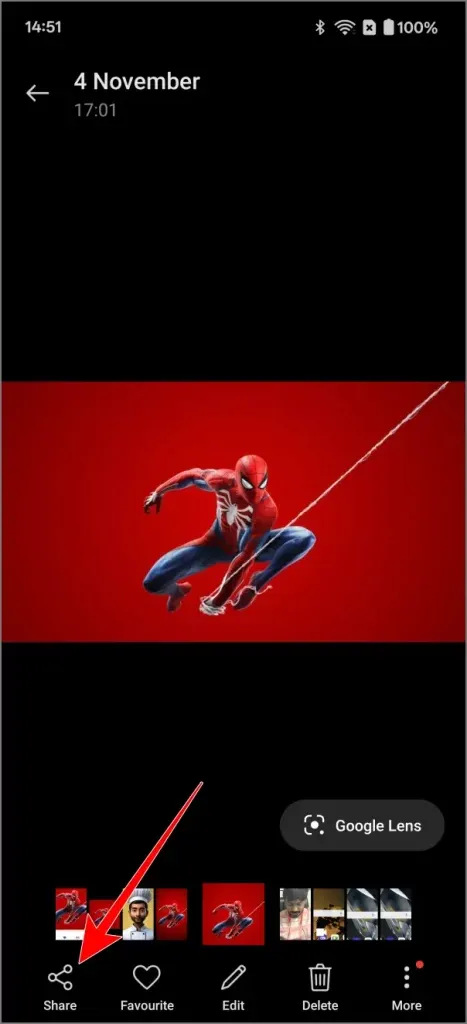
Na de overdracht zijn de gedeelde bestanden toegankelijk in de Foto’s- of Bestanden -app op je iPhone. De hotspot op je OnePlus wordt na de overdracht automatisch gedeactiveerd.
Bestanden overzetten van iPhone naar OnePlus met O+ Connect
Op dezelfde manier kun je bestanden overzetten van een iPhone naar een OnePlus-apparaat via de O+ Connect-app. Dit is wat je moet doen:
- Selecteer op uw iPhone het bestand of de afbeelding die u wilt delen en selecteer de optie Delen .
- Zoek in het menu Delen naar de O+ Connect -app en tik erop.
- Schakel op uw OnePlus de Share with iPhone- schakelaar in via het menu Snelle instellingen. U kunt ook naar Instellingen > Verbinding en delen > Delen met iPhone navigeren om deze functie in te schakelen.
- Deze actie zorgt ervoor dat uw OnePlus-apparaat de komende 10 minuten vindbaar is voor iPhones door de hotspot in te schakelen. Selecteer de naam van uw OnePlus-apparaat op de iPhone.
- Bevestig de verbinding op uw iPhone door op Verbinden te tikken .
- Accepteer het binnenkomende bestandsverzoek op uw OnePlus om de overdracht te starten.
- Wacht tot de overdracht is voltooid. Houd beide apparaten bij elkaar om een goede verbinding te garanderen.

Zodra de overdracht is voltooid, zijn de bestanden beschikbaar in de Foto’s- of Bestanden -app op uw OnePlus-apparaat. De hotspot wordt na voltooiing uitgeschakeld.
Laatste gedachten over O+ Connect voor bestandsoverdrachten
Hoewel de introductie van de O+ Connect-functie in OxygenOS 15 een native methode biedt voor het delen van bestanden tussen OnePlus-apparaten en iPhones, biedt het geen aanzienlijke voordelen ten opzichte van bestaande platforms. Alternatieven zoals LocalSend blijven haalbare opties, die cross-platform delen op meerdere besturingssystemen mogelijk maken, waaronder Android, iOS, Windows, Mac en Linux.
Bovendien bieden de traditionele methoden voor het delen van bestanden, zoals AirDrop en Quick Share, over het algemeen een snellere ervaring als het op snelheid aankomt. Hoewel het gebruik van O+ Connect geen app-download op het OnePlus-apparaat zelf vereist, moeten gebruikers nog steeds de O+ Connect-app op hun iPhones installeren.
Over het algemeen is het hebben van een ingebouwde optie voor bestandsoverdracht een positieve stap voorwaarts, maar de praktische voordelen kunnen beperkt aanvoelen. Niettemin is het een waardevolle functie die tot bloei is gekomen.




Geef een reactie